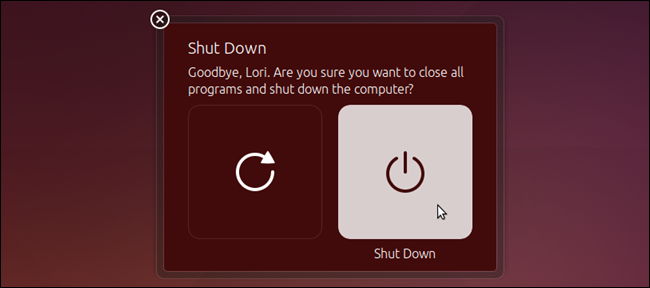Takže chcete jít do postele ... čas se vypnoutPC a zavolej to na noc. Ale počkejte ... stahování zatím není dokončeno. Dalo by se zůstat a počkat, až to skončí, ale pak vám bude chybět spánek. Dalo by se to nechat běžet, ale to je plýtvání elektřinou. Nebo byste se mohli obrátit na Shutter, který vám nabízí několik alternativních možností.
Toto je bezplatný nástroj, který nemusí vypadatněco zvláštního, ale má pár triků v rukávu, díky nimž se vyplatí vyzkoušet. Při použití nejzákladnější závěrky lze nakonfigurovat tak, aby se počítač automaticky vypnul za hodinu, nebo jak dlouho si myslíte, že bude stahování trvat, než se dokončí.
To samo o sobě je užitečné, ale je tu mnohem více aplikace. Vezměte si kopii z webu a nainstalujte ji.
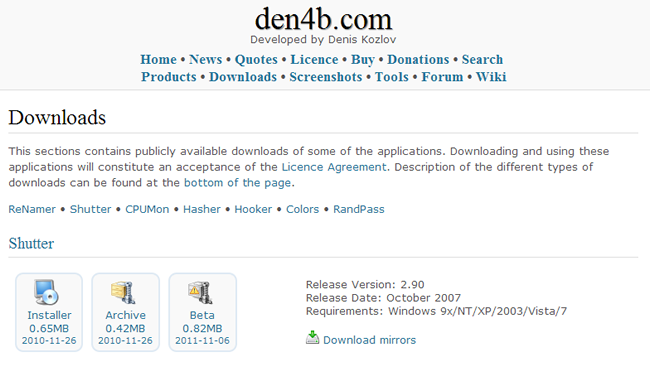
Spusťte aplikaci a připravte se na to, aby byla výrazně podmaněna svým vzhledem - ale vzhled může být a ve skutečnosti je klamný.

Klikněte na rozbalovací nabídku Událost a najdete jiz čeho si můžete vybrat. Patří mezi ně jednoduchý odpočítávací časovač nebo časový spínač ve stylu alarmu, ale existují i zajímavější možnosti, jako je vybití baterie a zavření okna nebo ukončení konkrétního procesu.

Podle toho, co si z tohoto vyberete jako prvnímenu, budete muset nakonfigurovat další nastavení. Pokud jste se rozhodli pro časovač, jedná se o něco víc než o specifikaci toho, jak dlouho by měl časovač běžet, ale můžete si také vybrat, která okna by měla spouštěč monitorovat, úroveň baterie, kterou si musíte dát pozor, nebo úroveň aktivity procesoru, která by měla fungovat jako spoušť.
V nabídce Akce můžete vybrat, coby se mělo stát, když dojde ke zvolenému spouštěči. Zajímá nás prozatím možnost Vypnout, ale jsou k dispozici i restart, hibernace, spánek, zvukové mutace a další.

Stiskněte tlačítko Start a můžete od něj odejítváš stroj v bezpečí s vědomím, že k vypnutí nebo jiné akci dojde za vaší nepřítomnosti. Pokud jste se místo toho rozhodli pro ztlumení / ztlumení alarmu nebo zvuku, můžete pomocí tlačítka Nyní provést suchý chod a zajistit, že bude fungovat podle očekávání.
Možná se divíte, proč byste chtěliUdělejte si čas a nakonfigurujte Shutter, aby udělal něco, čeho by bylo možné dosáhnout místo toho nastavením plánovače úloh systému Windows. Spoušť je mnohem flexibilnější než plánovací nástroj Windows, pokud jde o různé události, které lze použít jako spouštěče, a je také schopna vyvolat širší škálu událostí. Ale nekončí to.
Nedávno jsme se podívali na to, jak můžete znovu povolitfunkce hibernace v systému Windows 8, ale pokud klepnete pravým tlačítkem myši na ikonu spouště v oznamovací oblasti na hlavním panelu, je možné přistupovat k různým stavům vypnutí z podnabídky Nyní.

Ale pravděpodobně nejužitečnějším prvkem Shutterje jeho možnost vzdáleného přístupu. Klepněte na tlačítko Možnosti v hlavním okně programu nebo vyberte z nabídky na hlavním panelu. Když jste tady, možná budete chtít vybrat možnost automatického spuštění tak, aby program začal se systémem Windows.
To je důležité, pokud chcete zajistit, aby se váš počítač vždy vypínal podle plánu, nebo chcete mít možnost vzdáleného přístupu vždy k dispozici.

Přesunutím na kartu Webové rozhraní můžete zapnout velmi užitečnou možnost. Zaškrtněte políčko Povolit, vyberte IP adresu vašeho počítače z nabídky Naslouchat IP a poté vyberte port, který chcete použít.
Jste povinni zabezpečit vzdálenou relaci, takže před kliknutím na Uložit zadejte uživatelské jméno a heslo.
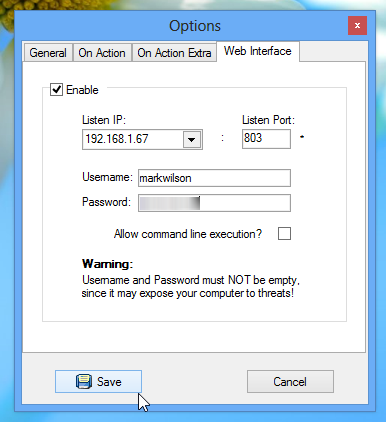
Předpokládejme, že máte nainstalovaný firewall, budete muset udělit oprávnění Shutter, abyste mohli používat vaši síť, než budete moci pokračovat v této funkci programu.

Návrat k našemu scénáři, ve kterém zdlouhavýstahování se stává překážkou v cestě do postele, možnost vzdáleného přístupu je zvláště užitečná. Dalo by se vyrazit do postele s notebookem, sledovat film nebo dohnat e-maily pod listy a přihlásit se k jinému stroji pomocí Shutter.
Spusťte webový prohlížeč, do adresního řádku zadejte IP adresu vašeho počítače, následovanou dvojtečkou a poté číslo portu, které jste zadali - např. 192.168.1.67:802.

Zpočátku to může vypadat, jako byste právě bylipředložena se seznamem možností vypnutí, a určitě je pravda, že můžete skočit přímo do počítače a vzdáleně spát, pokud chcete. Nejprve však můžete zkontrolovat, co se na stroji děje.

Můžete kliknout na odkaz „Informace v počítači“zobrazit podrobnosti o spuštěných procesech - což vám může pomoci určit, zda se určitý úkol bezpečně dokončil - ale odkaz „Screenshot z plochy“ vám poskytne rychlý snímek, takže můžete přesně vidět, co se děje, než se rozhodnete, dělat.
A protože to vše je založeno na webu, můžete dokonce pomocí telefonu ovládat svůj počítač z postele.

Toto je úžasně užitečný malý nástroj, který lze ovládat také z příkazového řádku, což otevírá další možnosti. Dejte nám vědět, co si o tomto nástroji myslíte v níže uvedených komentářích.